
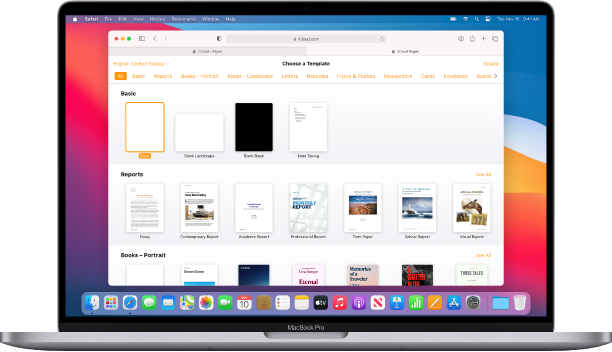
Aan de slag met een sjabloon
Alle documenten beginnen met een sjabloon, een model dat je als beginpunt kunt gebruiken. Je kunt tekstverwerkingsdocumenten aanmaken, zoals rapporten en brieven en paginalay-outdocumenten zoals posters en nieuwsbrieven. Je vervangt de plaatsaanduidingen dan eenvoudig met je eigen materiaal.
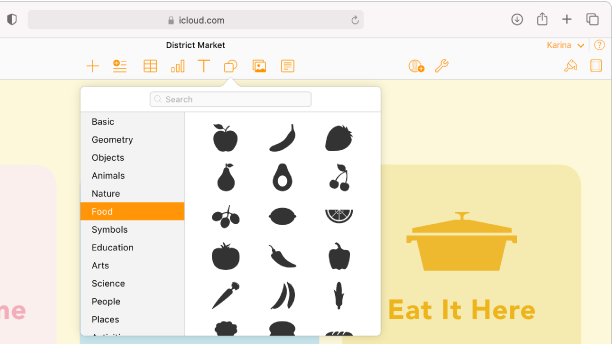
Foto’s, vormen, tabellen en meer toevoegen
Voeg objecten toe aan een document, zoals afbeeldingen, diagrammen, vormen of tabellen. Je kunt objecten in lagen aanbrengen, het formaat ervan veranderen en ze overal op de pagina neerzetten.
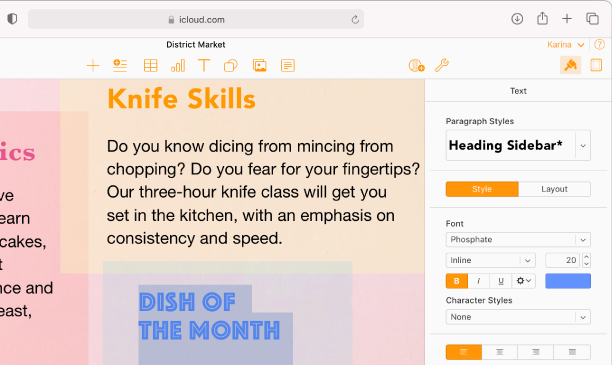
Elk detail aanpassen
Wijzig de vormgeving van je tekst, voeg een slagschaduw toe aan een afbeelding, vul vormen met een kleur en nog meer. Je kunt alles in je document aanpassen.
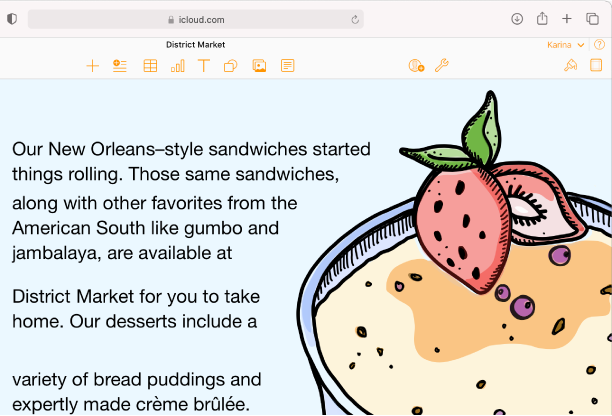
Je tekst laten doorlopen
Ga creatief om met tekst. Laat tekst rond een afbeelding lopen, maak je document op met meerdere kolommen of verbind tekstvakken zodat de tekst naar een volgend vak doorloopt.
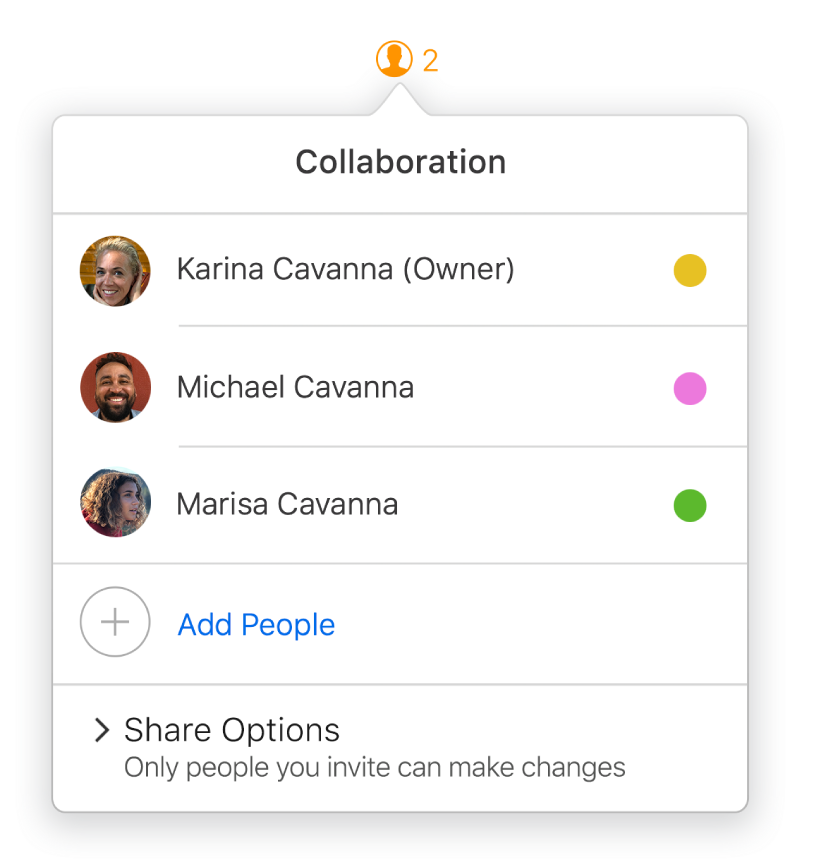
Samenwerken in realtime
Anderen uitnodigen om met jou samen te werken aan een document. Iedereen die je uitnodigt kan de wijzigingen zien op het moment dat ze worden aangebracht, maar jij bepaalt wie er wijzigingen in het document kunnen aanbrengen, en wie deze alleen maar kunnen zien.
Om de Gebruikershandleiding Pages voor iCloud te bekijken, klik je op de inhoudsopgave boven aan de pagina, of typ je een woord of zin in het zoekveld.